So übertragen Sie Kontakte vom Mac auf das iPhone Xs / Xs Max / XR / X / 8/7/6/5
Wie kann ich Kontakte vom Mac auf mein iPhone übertragen?6 plus? Ich habe viele wichtige Kontakte, die meinen Computer retten. Ich möchte sie auf meinem iPhone speichern. Ich weiß jedoch nicht, wie ich diese Kontakte von meinem MacBook auf mein iPhone 6 plus entfernen kann. Haben Sie eine Idee? Sagen Sie es mir bitte.- Justin aus den USA
Ohne Zweifel Kontakte auf der ElektronikAusrüstung vor allem iPhone ist für fast Arbeitnehmer von entscheidender Bedeutung. Eines Tages haben Sie ein neues Telefon und müssen Kontakte von Ihrem Computer auf ein neues Telefon übertragen. Vielleicht kommt das Problem. Viele Benutzer wissen immer noch nicht, wie sie Kontakte vom Computer auf das iPhone exportieren können Übertragen Sie Kontakte von MacBook / MacBook Air / MacBook Pro / iMac auf das iPhone.
Way1. Synchronisieren Sie Ihre iPhone-Kontakte mit iTunes über USB
Wenn es darum geht, wie man Kontakte überträgtComputer zu iPhone, viele Lösungen tauchen in Ihrem Kopf auf, z. B. die Synchronisierung mit iTunes, die Synchronisierung mit der Kontaktanwendung auf dem Mac mit iCloud usw. Hier finden Sie die Möglichkeit, Kontakte über iTunes mit USB zu synchronisieren.
- Schritt 1. Öffne iTunes und stelle sicher, dass du die neueste Version hast.
- Schritt 2. Schließen Sie Ihr iPhone über ein 2.0-USB-Kabel an Ihren Computer an.
- Schritt 3. Klicken Sie auf das iPhone-Symbol unter der Menüüberschrift Geräte in iTunes.

- Schritt 4. Wählen Sie "Info" und klicken Sie auf "Addredd Book-Kontakte synchronisieren".

- Schritt5. Klicken Sie auf "Übernehmen", um die Übertragung zu starten, und warten Sie, bis iTunes angezeigt wird, dass die iPhone-Synchronisierung abgeschlossen ist.
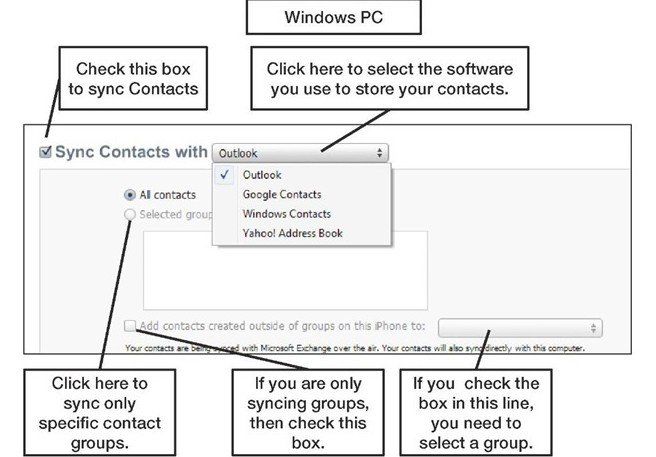
- Schritt 6. Trennen Sie Ihre iOS 10/9/8-Geräte, indem Sie im Seitenleistenmenü auf "Auswerfen" klicken.
Way2.Transferieren Sie Ihre Kontakte von Mac auf iPhone ohne iTunes
Die oben genannten Methoden können Kontakte übertragen. Bei der Synchronisierung mit iTunes kann es jedoch zu unerwarteten Situationen kommen. Beispielsweise wird der Kontakt auf Ihrem Computer durch die Kontakte auf dem iPhone oder iPad ersetzt, oder Kontakte vom Computer können nach der Synchronisierung nicht auf Ihren Geräten angezeigt werden. Probieren Sie Tenorshare iCareFone für Mac aus, und Sie können es ganz einfach erstellen.
- Schritt 1. Stellen Sie sicher, dass Sie das Programm heruntergeladen und installiert haben, bevor Sie es starten.
- Schritt 2. Schließen Sie Ihr Gerät über ein USB-Kabel an den Computer an und klicken Sie auf "Vertrauen". Wählen Sie "Dateimanager" aus der Hauptoberfläche und klicken Sie auf "Kontakt".

- Schritt 3. Klicken Sie links auf die Schaltfläche "Hinzufügen", um auszuwählen, welche Kontakte Sie bearbeiten möchten. Gleichzeitig können Sie Kontakte auf Ihrem Computer bearbeiten

- Schritt 4. Klicken Sie auf "Aktualisieren" und die ausgewählten Kontakte werden mit Ihren iOS-Geräten synchronisiert.
Zusätzliche Tipps: So importieren Sie Kontakte vom iPhone auf den Mac
Tenorshare iCareFone für Mac aktiviert nicht nur Siezum Übertragen von Kontakten vom Mac auf ein iOS-Gerät, aber auch zum Exportieren von Kontakten vom iPhone auf den Mac. Die Schritte sind so einfach wie oben. Laden Sie zunächst Tenorshare iCareFone für Mac herunter und installieren Sie es auf Ihrem Computer.
- Schritt 1. Schließen Sie Ihr Gerät an den Mac an. Führen Sie Tenorshare iCareFone aus und wählen Sie "Dateimanager" und dann "Kontakte" auf der Benutzeroberfläche.
- Schritt 2. Überprüfen Sie die Kontakte, die Sie auf den Mac importieren möchten. Klicken Sie auf die Schaltfläche "Exportieren" und wählen Sie einen Ordner aus, um diese Kontakte auf Ihrem Mac zu speichern.

Zusätzliche Tipps, die Sie kennen sollten:
Tatsächlich bietet dieses leistungsstarke Programm auch die folgenden Funktionen. Sie können mehr lernen, wenn Sie brauchen.
- Beschleunigen / optimieren Sie langsame Geräte und geben Sie mehr Speicherplatz frei
- IPhone / iPad / iPod mit 1 Klick sichern und wiederherstellen
- Beheben Sie, dass iOS im Wiederherstellungsmodus / DFU-Modus hängen bleibt und starten Sie das Gerät neu
- Reparieren Sie sofort das Betriebssystem für iPhone / iPad / iPod Touch
Wenn Sie Fragen zu diesem Artikel haben oderWenn Sie Probleme beim Übertragen von Kontakten vom Mac auf das iPhone Xs / Xs Max / XR / X / 8/8 Plus / 7/6/5 haben, können Sie Ihren Kommentar im Kommentarbereich hinterlassen. Übrigens, vergessen Sie nicht, es zu teilen.









